

By Nathan E. Malpass, Son Güncelleme: 6/12/2023
İPhone'um neden arama yapmıyor veya almıyor, ancak mesaj yazabiliyor? Cihazın ekranında neden "Arama Başarısız" veya "Arama Bitirildi" görünüyor? Telefonum neden arama yapmama izin vermiyor? Bu tuhaflığı yaşamış olmalısın"iPhone aramaları çalışmıyor"iPhone'unuzdaki durum. Bu yüzden buradasınız. Değil mi?
Kendinizi acil bir durumda bulun ve iPhone'unuzda telefon görüşmesi yapamıyor veya yapamıyor musunuz? Nadiren olur, ancak bazen en hayal edilemez durumlarda ortaya çıkar. Örneğin, patlak bir lastiğiniz olduğunda ve çekici şirketini aramanız gerektiğinde veya 911'i aramanız gerektiğinde ve iPhone'unuzda aramanın başarısız olduğunu söylemeye devam ediyor.
Böyle bir durumdaysanız, sinir bozucu bir ifadedir. Halihazırda birkaç iPhone modeli var ve hiçbir model bu sorundan güvenli değil. Her ne kadar en son raporlar böyle bir hatanın iOS 10 ve 11 sürümleri çıktığında daha belirgin hale geldiğini belirtse de.
Nedeni birkaç nedenden kaynaklanıyor olabilir, ancak sizin için sakladığımız, iPhone aramalarınızın çalışmamasını düzeltmek için kendi başınıza deneyebileceğiniz birkaç temel düzeltmedir.
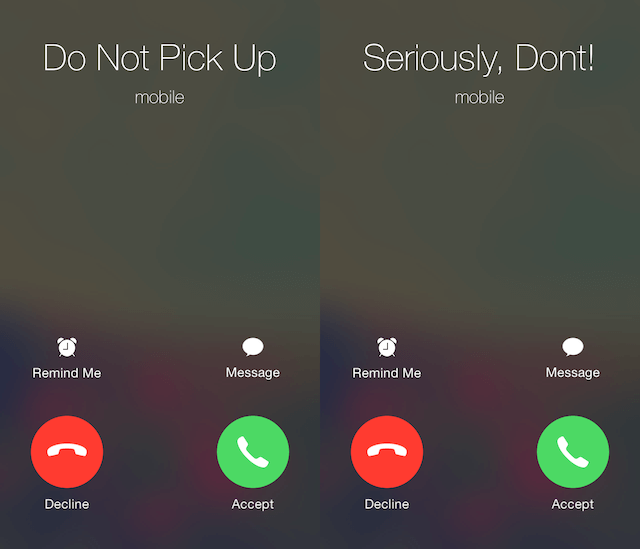
iOS aygıtları için birkaç yıl yazılım yazdıktan sonra, iOS sistem sorunlarını etkili bir şekilde çözmek için harika bir araç geliştirdik.
Bu ipucunu kontrol edin: İndir FoneDog iOS Sistem Kurtarma "iPhone aramaları çalışmıyor" sorununu ve iOS cihazlarındaki diğer çeşitli sistem sorunlarını hızlı bir şekilde düzeltmek için. Hepsini kendi başınıza onarmak istiyorsanız, denemeniz için aşağıda bazı çözümler topladık.
iOS Sistem Kurtarma
Kurtarma modu, DFU modu, başlangıçta beyaz ekran döngüsü vb. gibi çeşitli iOS sistem sorunlarını düzeltin.
iOS cihazınızı beyaz Apple logosu, siyah ekran, mavi ekran, kırmızı ekrandan normale sabitleyin.
İOS'unuzu yalnızca normale getirin, veri kaybı yok.
iTunes Hatası 3600, Hata 9, Hata 14 ve çeşitli iPhone Hata kodlarını düzeltin
iPhone, iPad ve iPod touch'ınızın donmasını çözün.
Bedava indir
Bedava indir

Bölüm 1. Telefonumun Çağrı Almamasını Nasıl Düzeltebilirim? (10 Ortak Çözüm)Bölüm 2. Nihai Düzeltme: Çalışmayan iPhone Çağrılarını Onarmak için FoneDog Araç TakımıVideo Rehberi: iPhone'un Bir Kişiden Çağrı Almaması Nasıl DüzeltilirBölüm 3. Sonuç
Yapamayabilirsin telefon görüşmesi yapmak iPhone'unuzda değiştirmeniz gereken belirli ayarlar varsa, hücresel ağ sağlayıcınızla veya iOS'unuz güncel olmadığı için sorun yaşıyorsanız. Hangi düzeltmenin sizin için sorunu çözeceğini görmek için okumaya devam edin
Yalnızca iPhone aramalarının çalışmama sorununu düzeltmekle kalmaz, tıpkı iPhone'unuzdaki herhangi bir sorun gibi onu kapatmak da yapabileceğiniz en temel şeydir. Yenilemeye izin vermek için cihazınızı birkaç saniye yeniden başlatmanız yeterlidir, tekrar açıldığında bir arama yapmayı deneyin ve şimdi bir aramayı tamamlamanıza izin verip vermediğini kontrol edin.
Aniden iPhone'unuzu kontrol ettiğinizde bir aramayı kaçırdığınızı ve henüz telefonunuzun çaldığını duymadığınızı veya ekranda herhangi bir bildirim olmadığını fark edebilirsiniz. iPhone'unuzun sessizde olmadığından emin olmak için kontrol edin, aksi takdirde gelen bir arama olup olmadığı sorulmaz.
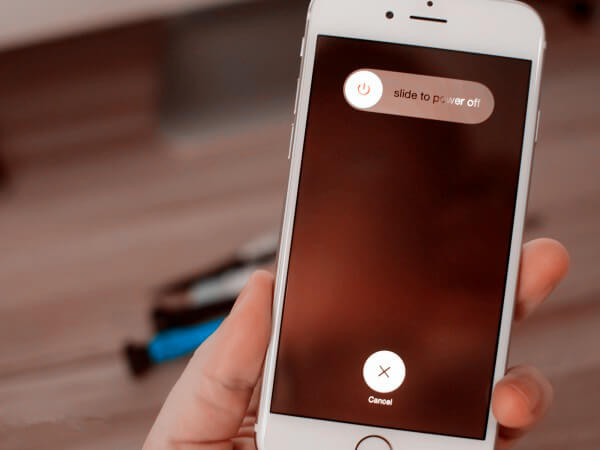
Bazı durumlarda, iPhone'unuzda aramanın çalışmamasına neden olan ciddi bir sorun olmayabilir. Cihazınızda değiştirmeniz veya kontrol etmeniz gereken ayarlar olabilir. Ayarlar>Uçak Modu/Rahatsız Etmeyin bölümüne gidebilir ve her ikisinin de kapalı olduğundan emin olabilirsiniz. Veya "iPhone aramaları çalışmıyor" sorununu çözüp çözmeyeceğini görmek için açıp kapatmayı deneyebilirsiniz.
Bölgenin farklı bir saat dilimine sahip olduğu bir seyahatten döndüğünüzde, bunun iPhone'unuzla telefon araması alma ve arama yapma yeteneğinizi etkileyeceğine dair raporlar var. "iPhone aramaları çalışmıyor" sorununun nedeninin bu olmadığından emin olmak için iPhone'unuzun Tarih ve Saatini otomatik olarak güncellenecek şekilde ayarlamanız önerilir. Bunu yapmak için Ayarlar>Genel>Tarih ve Saat'e gidin ve ardından "Otomatik Olarak Ayarla"yı seçin. (Bunu yapmadan önce WiFi'nizi açtığınızdan emin olun).
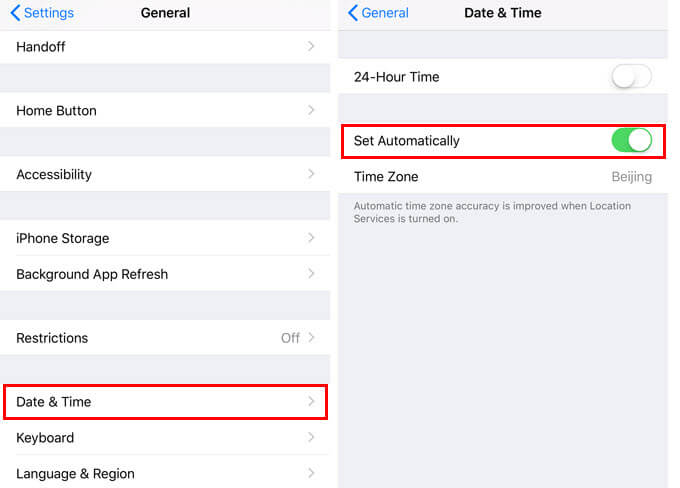
İPhone kullanıcıları olarak çoğu zaman arka planda çalışan o kadar çok uygulamamız olduğunu itiraf etmeliyiz ki, onları asla düzgün bir şekilde kapatmıyoruz ve kullanmak istediğimizde aralarında geçiş yapıyoruz.
Bu aslında iPhone'unuzda çok fazla bellek tüketir ve bu da aramaların başarısız olmasına neden olabilir. Bu nedenle, hafızayı boşaltmak için kullanılmayan gereksiz uygulamaları kapatın, ardından bir telefon görüşmesi yapmayı deneyin ve şimdi çalışıp çalışmadığını görün.
Yukarıda belirttiğimiz gibi, bazı ayarların iPhone'unuzda bazı sorunlara neden olabileceği gibi, çağrı yönlendirmenin etkin olup olmadığını da kontrol etmeniz önerilir. Bunu yaparsanız, aramalarınızın başka bir yere yönlendirildiği ve dolayısıyla gerçek iPhone'unuzdan hiçbir şey alamadığınız anlamına gelir. Çağrı yönlendirmeyi devre dışı bırakmak için Ayarlar>Telefon>Daha sonra kapalı olduğundan emin olmak için "Çağrı Yönlendirme" seçeneğini değiştirin.
Telefon aramaları yapmak için mobil servis operatörünüze bağlı olduğunuz için, SIM'inizin düzgün çalışıp çalışmadığını ve operatör ayarlarınızı güncelleyip güncellemediğinizi kontrol etmek çok önemlidir. Herhangi bir güncellemeyi kontrol etmek için Ayarlar>Genel>Hakkında'ya dokunun.
Yeni operatör güncellemeleri varsa, o sayfada olduğunuzda size bildirilecektir. SIM kartınız için yapabileceğiniz bir şey, onu iPhone'unuzdan çıkarmak, ardından çalışıyorsa başka bir cihazda denemek, geri koymak ve "iPhone aramaları çalışmıyor" sorununun devam edip etmediğini görmek.

Herhangi bir faturalandırma sorunu, hesap kurulumu, operatör sisteminde hata olan aramalar ve hatta herhangi bir yerel ağ kesintisi olup olmadığını doğrulama gibi birkaç şeyi sizin için kontrol edebilmeleri için operatörünüze ulaşın.
Sorun genel bir sorun olmayabilir ve yalnızca belirli numaralar için olabilir, bu nedenle iPhone'unuzdaki engelleme durumunu da kontrol etmeniz önerilir. Kişi listenizdeki birkaç numarayı aramaya çalışın çünkü belirli bir numarayı engellemiş ve unutmuş olabilirsiniz.
Hangi kişilerin aramanıza bağlanmanıza izin vermediğini belirledikten sonra, Ayarlar>Telefon>Çağrı engelleme ve Tanımlama bölümüne giderek engelleme ayarlarını değiştirin. Bu aslında daha önce hangi numaraları engellemiş olabileceğinizi görmenizi sağlar.
"iPhone aramaları çalışmıyor" için yukarıda belirtilen temel çözümler sizin için işe yaramadıysa, iPhone'unuzu fabrika ayarlarına sıfırlamanız veya daha iyisi iTunes aracılığıyla geri yükleme yapmanız gerekebilir. Bu, cihazınızdaki tüm verilerin silinmesi anlamına gelir, ancak birçok kullanıcı için işe yaradığı kanıtlanmıştır. Bunu yapmak için aşağıdaki adımları uygulamanız yeterlidir:
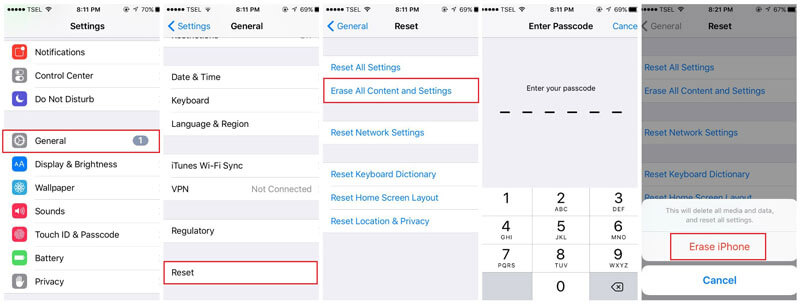
Önemli Not:
İPhone'unuzda herhangi bir sıfırlama yapmadan önce, henüz yapmadıysanız bir yedekleme oluşturduğunuzdan emin olun. Ayrıca iCloud üzerinden yedeklemenin çalışacağından emin olmak için sabit bir internet bağlantınız olduğundan emin olun.
Şimdi panikliyor ve iPhone'unuzu kontrol ettirmek için en yakın servis merkezine koşuyor olabilirsiniz, çünkü bunun zaten bir donanım sorunu olduğunu düşünüyor olabilirsiniz. "iPhone aramaları çalışmıyor" da dahil olmak üzere, bilinen iOS sorunlarının çoğunu çözmede güvenli ve verimli olduğu kanıtlanmış bir yazılım olduğu için rahatlayın ve rahat nefes alın.
FoneDog Toolkit-iOS Sistem Kurtarma, başlangıçta beyaz ekran döngüsü, Apple logosunda veya DFU modunda takılıp kalma gibi çoğu kullanıcının karşılaştığı iOS sorunlarını çözmede güvenilirliğini kanıtlamıştır. 9, 14 ve 3014 gibi iTunes hataları bile önemli verilerinizi kaybetme korkusu olmadan çözülebilir.
Evet, doğru okudunuz. FoneDog Araç Takımı-iOS Sistem Kurtarma bir çözüm vaat ediyor veri kaybı olmadan probleminize. Araç setinin sizin için sunduğu avantajlardan yararlanmak için izlemeniz gereken basit adımlar aşağıdadır.
Satın Almadan Önce Bu Yazılımı İndirin ve Deneyin! Aşağıdaki indirme düğmesine tıklayarak deneyin.
İndirmek kolay ve hızlıdır. İndirmeyi bitirdikten sonra, kurulumu tamamlamak için talimatları izleyin ve ardından programı bilgisayarınızda başlatın. (Hem MAC hem de Windows işletim sisteminde çalışır). Ana sayfada gidin ve "iOS Sistem Kurtarma".
Bilgisayarınıza bağlamak için cihazınızla birlikte verilen orijinal USB kablosunu kullanın, yazılım cihazınızı otomatik olarak algılamalıdır. Tıklamak "Başlama" Devam etmek için.

En son sürümün iPhone'unuzda yüklü olması önemlidir. Aksi takdirde, FoneDog Toolkit-iOS Sistem Kurtarma, indirilmek üzere en son iOS'u sağlayacaktır. İşlem sırasında tuğlalanmadığından emin olmak için kontrol sayfasında cihazınızın sağlanan bilgilerinin doğru olduğundan emin olmanız yeterlidir. İndirme işlemine devam etmek için "Onarım"

Sistem kurtarma, FoneDog Toolkit-iOS Sistem Kurtarma tarafından başlatılacak ve tamamlanması birkaç dakika sürecektir, bu nedenle herhangi bir ek sorundan kaçınmak için bunu olduğu gibi bırakmak en iyisidir.
Her iki durumda da, bittiğinde bir bildirim alacaksınız, ardından cihaz otomatik olarak yeniden başlayacak ve normal olarak yeniden başlatmadan geçecek, ardından gidip bir telefon görüşmesi yaparak test edebilirsiniz. Bu sefer sorunun ortadan kalktığı için rahatlarsınız.

İnsanlar ayrıca şunları da okurlar:
iOS 7'te Birkaç iMessage Sorununu Düzeltmek için 10 Çözüm
iPhone Cihazında Mavi Ekran Ölümünü Düzeltmenin 5 Yolu
Aşağıdaki oynatıcıya tıklayın ve iPhone Çağrılarının çalışmaması sorununu çözmek için FoneDog iOS Sistem Kurtarma'nın sizin için nasıl çalıştığını izleyin!
vaat edebilecek birçok üçüncü taraf uygulaması var. iPhone aramalarınıza çözüm çalışmıyor ama sadece FoneDog Araç Takımı-iOS Sistem Kurtarma iOS sorunları için %100 başarısını her zaman kanıtlamıştır. Verilerinizi güvende tutar ve sorunu kendi başınıza kolaylıkla çözmenize yardımcı olur.
Halihazırda bir donanım sorunu olduğu durumlar olsa da, onu en yakın Apple servis merkezine götürmek yine de en iyisi olacaktır. Ancak şimdilik, FoneDog Toolkit'in iOS endişeleriniz için her zaman başvuracağınız ortağınız olacağından emin olabilirsiniz.
Hinterlassen Sie einen Kommentar
Yorumlamak
iOS Sistem Kurtarma
FoneDog iOS Sistemi Düzeltmesi - Farklı iOS sistemi hatalarını düzeltmeye ve cihazınızı normal bir duruma olarak yenilemeye yardım ediyor.
Ücretsiz deneme Ücretsiz denemePopüler makaleler
/
BİLGİLENDİRİCİLANGWEILIG
/
basitKOMPLİZİERT
Vielen Dank! Merhaba, Sie die Wahl:
Excellent
Değerlendirme: 4.6 / 5 (dayalı 67 yorumlar)